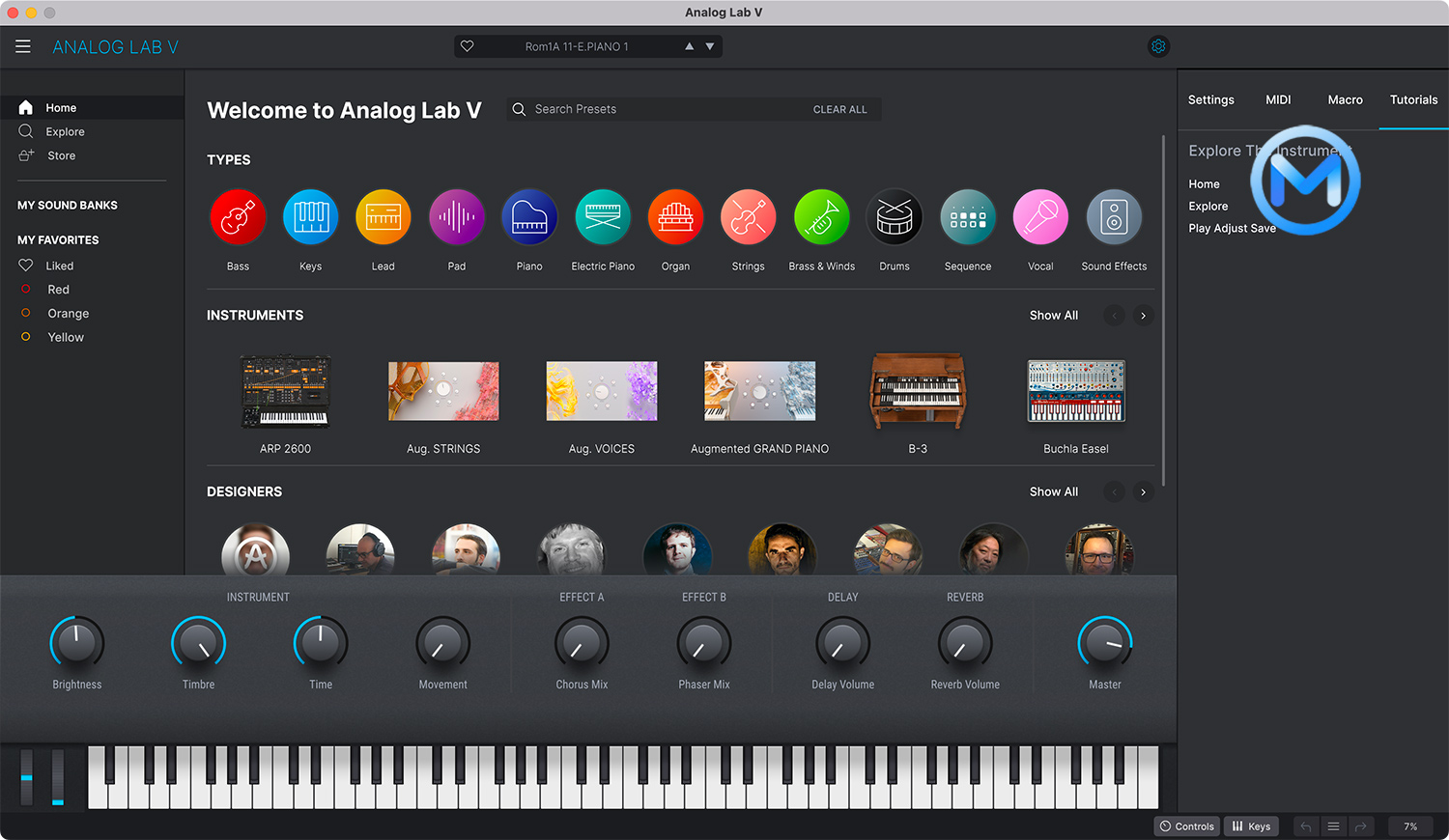erasetools2.1最新版下载_erasetools2.1(u盘修复工具) v2.1 电脑版
erasetools2.1最新版是一款小巧免费的U盘修复工具,它能够帮你清理u盘内存,而且知识兔还可以帮您格式化重置u盘,知识兔使用非常方便,除了修复损坏的U盘分区,还可以将内置的数据恢复,如果知识兔您不小心删除了U盘资料,知识兔也可以使用知识兔这款软件分析以前存储的内容,知识兔从而完成数据恢复,通过检测找出故障原因,知识兔帮助用户解决U盘错误,无法格式化,空间为0等错误,并根据损坏的程度配置专业的修复脚本,知识兔让你的U盘恢复正常状态
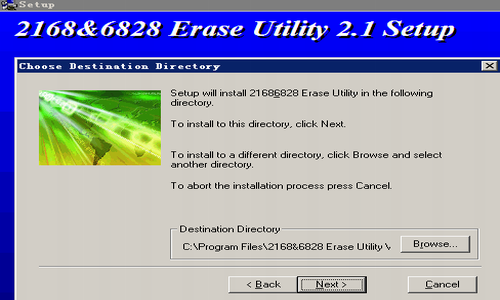
erasetools2.1最新版亮点:
分享了简单的u盘修复功能
可以读取u盘已经删除的资源
现在软件支持win10以下的电脑
分享多种市面上的u盘数据读写格式
erasetools2.1最新版特色:
也可以将一些常用的手机内存卡数据恢复
显示比较简单的修复方案,操作流程一步完成
erasetools分享了英文的界面,知识兔使用比较复杂
但是软件具有操作引导,所以使用难度不大
erasetools2.1最新版技巧:
目前,u盘的使用已经非常普遍,人们经常用u盘来备份、携带、转移文件。但是,如果知识兔将u盘从usb口拔出之前,忘记了执行卸载操作,或者执行卸载操作不彻底,或者由于误操作,而直接将u盘从usb口拔了出来,就有可能会导致u盘损坏,有时甚至会导致计算机不能识别u盘。如果知识兔以前没有处理这种情况的经验,多半会认为u盘已经不能使用,该扔进垃圾箱了,但这样又觉得太可惜了。
有没有办法恢复u盘的功能呢?答案是肯定的,知识兔可以按照下面的步骤进行:
依次打开控制面板、管理工具、计算机管理、存储、磁盘管理,就会出现有如图的界面,在文字??磁盘1??上单击右键,知识兔选择??初始化磁盘??,直接单击??确定??。
初始化完成后,u盘的状态变成为??联机??状态。
注意此时u盘的锁要处于打开状态,否则会出现如下提示:??由于媒体受写保护,要求的*作无法完成。??
右边的白框上单击右键,知识兔选择??新建磁盘分区??,进入新建磁盘分区向导,直接单击下一步,知识兔选择分区类型(主磁盘分区、扩展磁盘分区或逻辑驱动器),一般选择主磁盘分区即可。(注:下面的对话框会顺序出现,所以就不在这里给出其屏幕拷贝了。)
下一步-选择磁盘空间容量:一般使用默认大小。下一步-指派一个驱动器号(或不指派)。
下一步-选择??按下面的设置格式化这个磁盘分区??设置格式化的形式(文件系统类型、分配单位大小、卷标)(不用选择快速格式化)。
下一步-成功完成格式化向导。单击完成等待其格式化完成即可。格式化完成后,u盘状态显示为??状态良好??,即大功告成。
这种修复方法一般都能将u盘恢复。但是这种修复方法也有一个弊端,就是不能恢复u盘上原有的数据(数据全部丢失!!!)。如果知识兔u盘上原有的数据不是很重要,这种方法比较适用。
下载仅供下载体验和测试学习,不得商用和正当使用。